MySQL 8.0 压缩包版安装方法
本文共 1028 字,大约阅读时间需要 3 分钟。
原文:
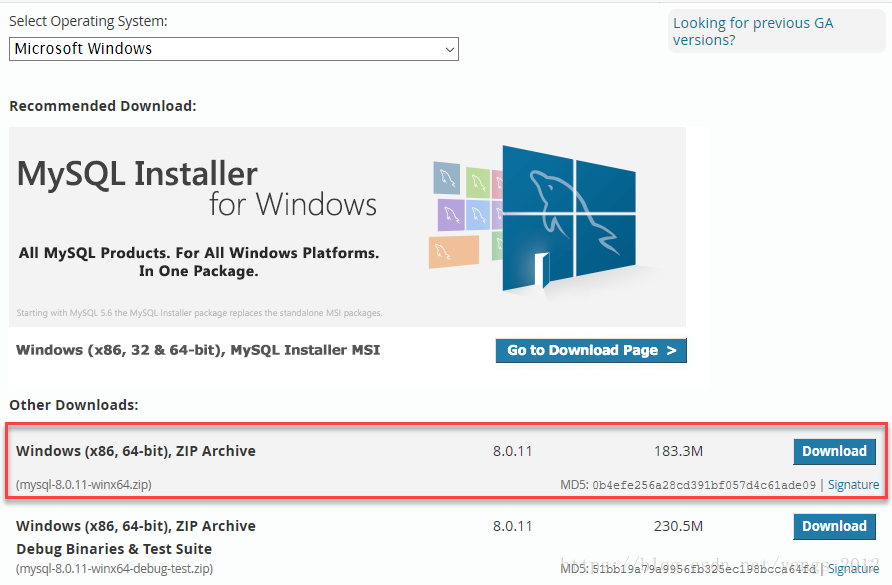 官方下载地址:
官方下载地址:

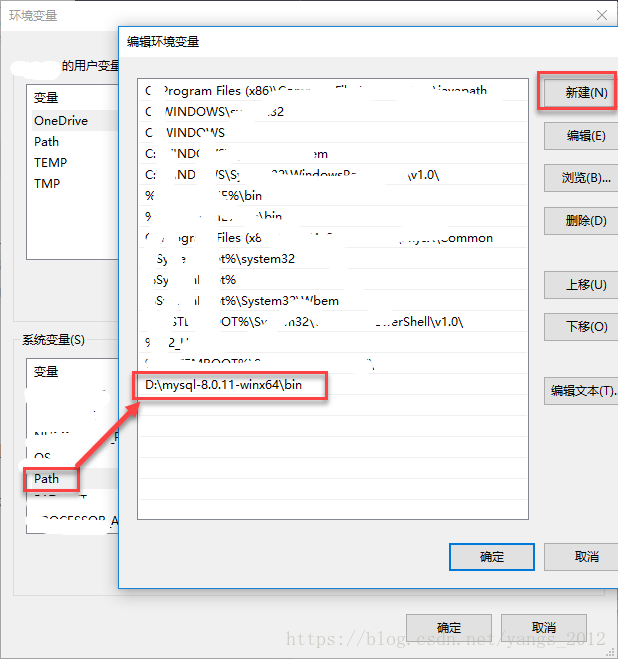
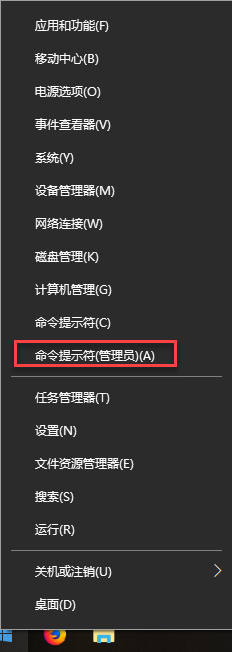
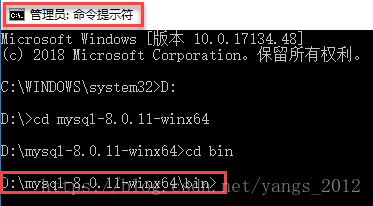
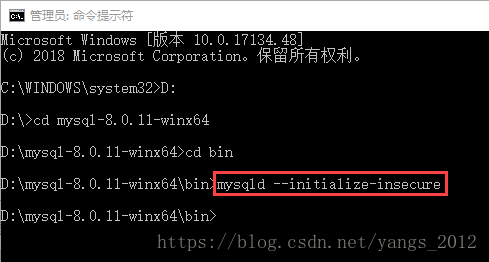
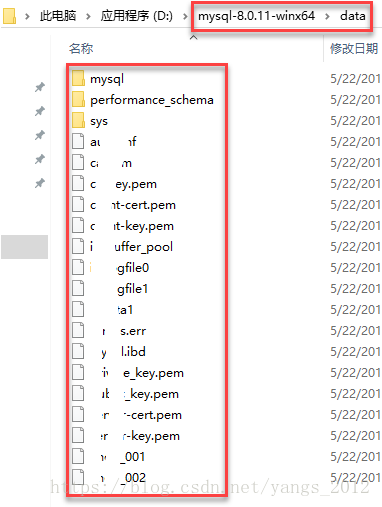
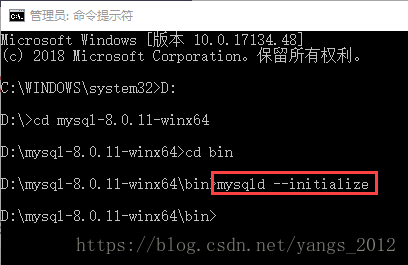
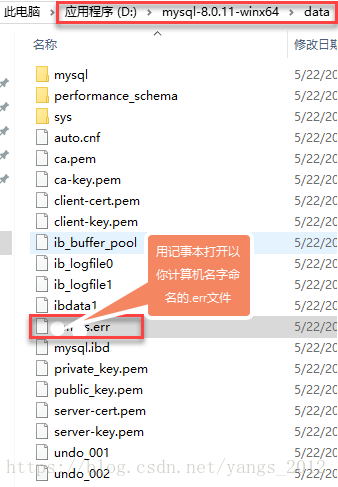
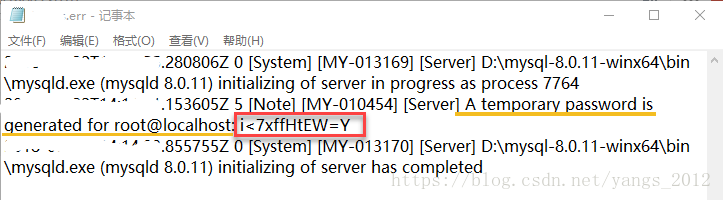
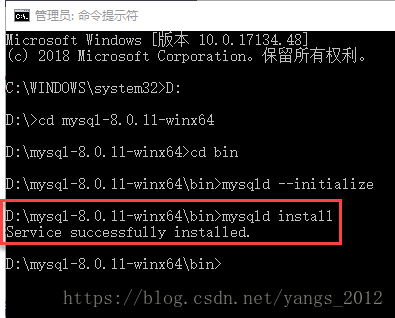
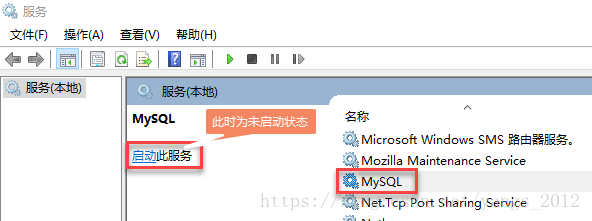
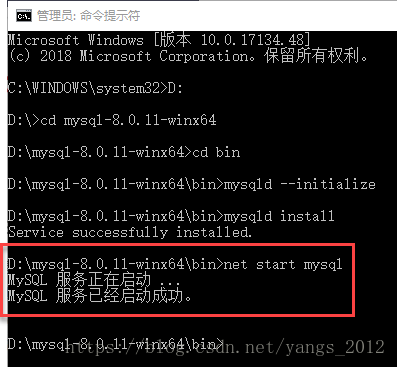
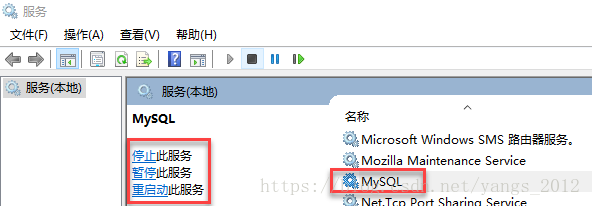
转自:https://blog.csdn.net/yangs_2012/article/details/80412016
注意:
操作系统:Windows 10 专业版(64位) MySQL版本:mysql-8.0.11-winx64.zip
一、下载MySQL数据库
在官方网站下载社区版压缩包文件:
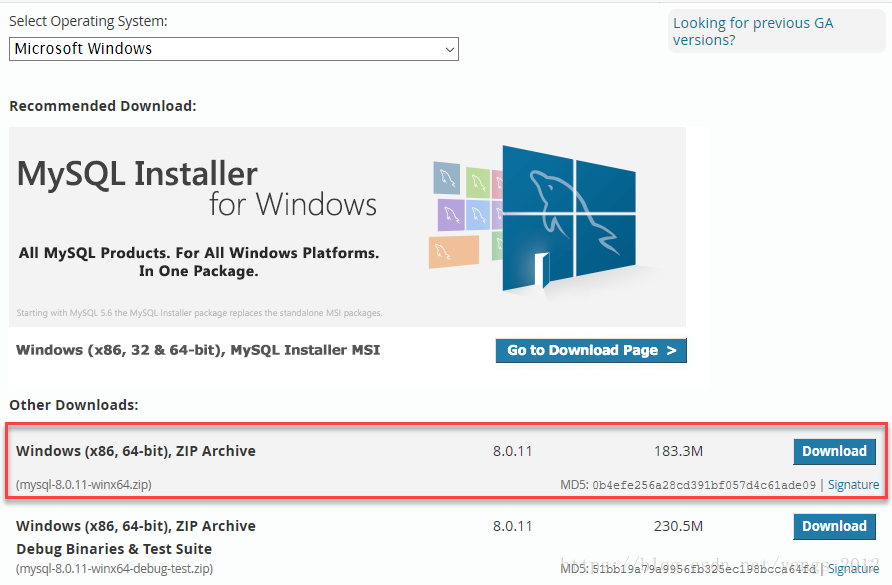 官方下载地址:
官方下载地址: 二、解压文件
解压刚刚下载的文件,我这里直接解压至D盘根目录,如下图所示:

三、配置系统环境变量
为了让Windows系统可以识别我们这里后面会用到的MySQL命令,需要给当前系统添加环境变量:
“我的电脑”右键—>“属性”—>“高级系统设置”—>“环境变量”—>在系统变量的Path中添加如下内容: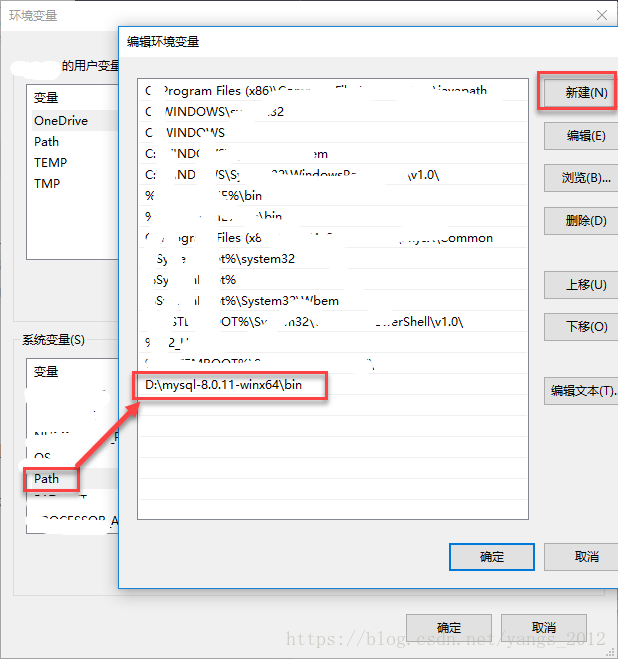
四、安装MySQL数据库
1、系统左下角,Windows徽标处右键,选择“命令提示符(管理员)”:
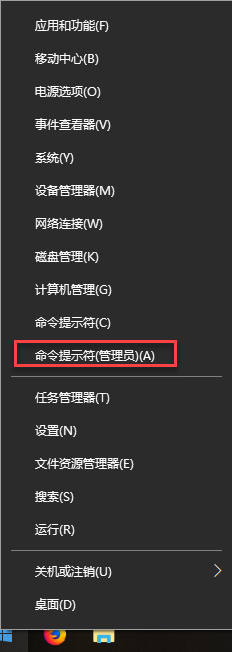
注意:这里必须是以“管理员身份”运行控制命令台!
2、在控制命令台中,进入到刚刚解压的MySQL的bin目录中:
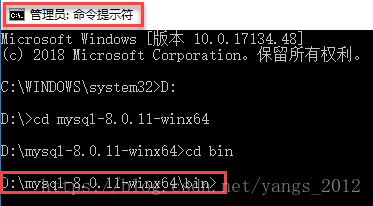
3、初始化MySQL数据库
方式一: 命令:mysqld --initialize-insecure 作用:初始化数据库,并设置默认root密码为空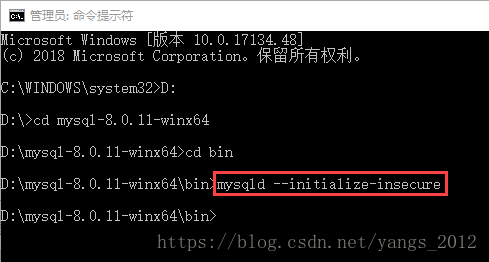
初始化完成后,在mysql根目录中会自动生成data文件夹,如下图所示:
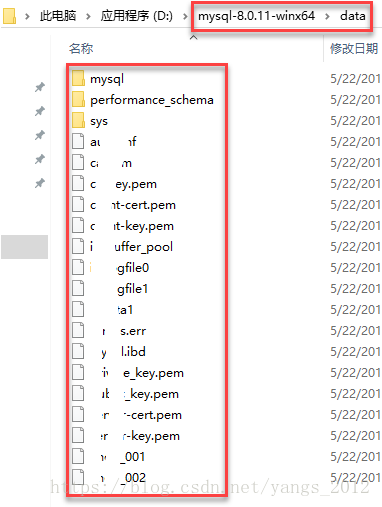
注意:当出现如上图所示的三个文件夹后才表示初始化完成!
方式二:
命令:mysqld –initialize 作用:初始化数据库,并设置默认root密码为过期的随机密码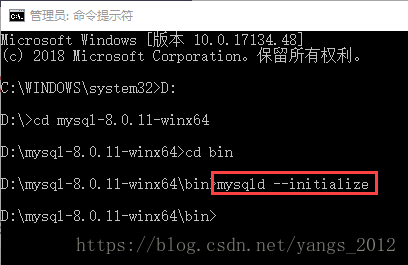
此时数据库的密码需要在以下位置获取:
使用记事本打开下图所示文件: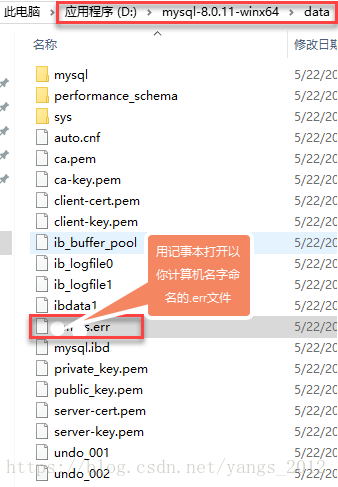
下图所示的内容为随机生成的密码:
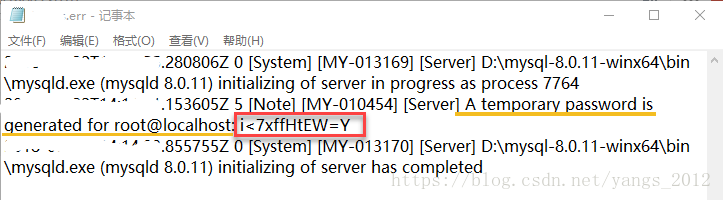
4、为Windows系统安装MySQL服务
命令:mysqld install 作用:为Windows系统安装MySQL服务,默认服务名为:mysql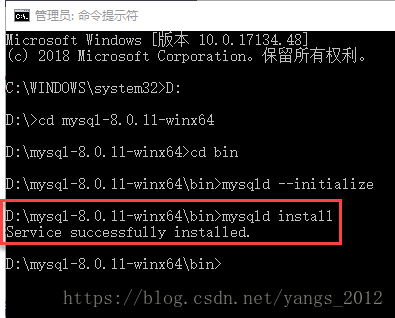
注意:如果想删除MySQL服务,可以使用命令“mysqld remove”
但是在删除MySQL服务之前需要确保已经停止MySQL服务。
安装成功后可以在Windows系统的“控制面板-管理工具-服务”中进行查看(注意此时是未启动状态):
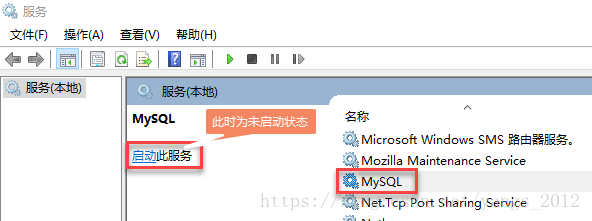
5、启动MySQL服务
命令:net start mysql 作用:启动MySQL服务,注意此时的“mysql”表示服务名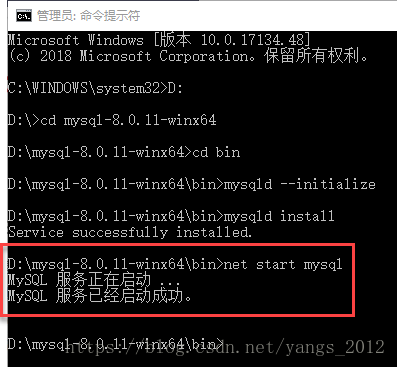
注意:如果想停止MySQL服务,可以使用命令“net stop mysql”
只有停止了MySQL服务之后,才能再去删除MySQL服务。
此时服务的状态改变:
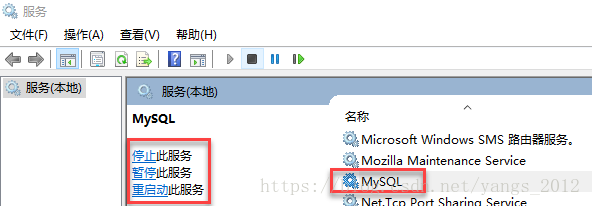
至此,MySQL压缩包版数据库安装完毕!
你可能感兴趣的文章
数据库自动化:DBA和DevOps的双赢
查看>>
Ruby 2.5.0概览
查看>>
如何通过解决精益问题提高敏捷团队生产力
查看>>
阿里云数据库产品总监何云飞:云服务是影响未来10~20年的事
查看>>
Comment2Wechat —— Typecho 插件
查看>>
Apache下.htaccess文件配置及功能介绍
查看>>
Magento XML cheatsheet
查看>>
Egg 2.19.0 发布,阿里开源的企业级 Node.js 框架
查看>>
sap的function module发布成web service后fm再次修改的处理 ...
查看>>
Kubernetes 弹性伸缩全场景解析 (四)- 让核心组件充满弹性 ...
查看>>
使用MySQLTuner-perl对MySQL进行优化
查看>>
ubuntu18.10手动安装mysql5.5
查看>>
SAP S/4HANA extensibility扩展原理介绍
查看>>
Swoole 4.1.0 正式版发布,支持原生 Redis/PDO/MySQLi 协程化 ...
查看>>
开发网络视频直播系统需要注意的地方
查看>>
haproxy mysql实例配置
查看>>
强化学习的未来— 第一部分
查看>>
掌握Python系统管理-调试和分析脚本1-debugging
查看>>
TableStore:用户画像数据的存储和查询利器
查看>>
2019 DockerCon 大会即将召开,快来制定您的专属议程吧!
查看>>